Siaran ini akan menunjukkan kepada anda bagaimana untuk gunakan Sejarah Versi untuk memulihkan fail Office . Jika anda menggunakan Microsoft Office, anda mungkin kadangkala telah memadam atau menimpa fail penting secara tidak sengaja. Nasib baik, ciri berguna yang dipanggil Sejarah Versi ditawarkan oleh Office yang membantu memulihkan kerja anda yang hilang. Teruskan membaca siaran ini untuk mengetahui cara anda boleh menggunakan ciri ini.
kit pembersihan pc

Bagaimana untuk melihat Sejarah Versi dalam Office 365
Ikuti langkah ini untuk memulihkan dokumen Office 365 menggunakan sejarah versi:
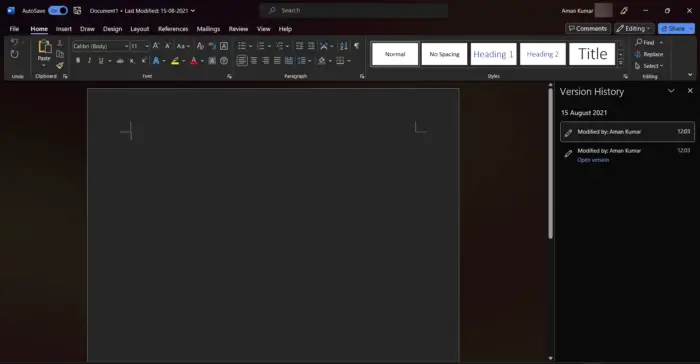
- Buka fail yang Sejarah Versinya anda mahu lihat.
- Klik pada tajuk fail anda dan pilih Sejarah Versi .
- Pilih versi yang ingin anda buka. Ia kemudiannya akan dibuka dalam tetingkap berasingan.
- Jika anda ingin memulihkan yang dipilih dibuka, pilih Pulihkan .
Cara melihat Sejarah Versi dalam Office Versi 2021, 2019
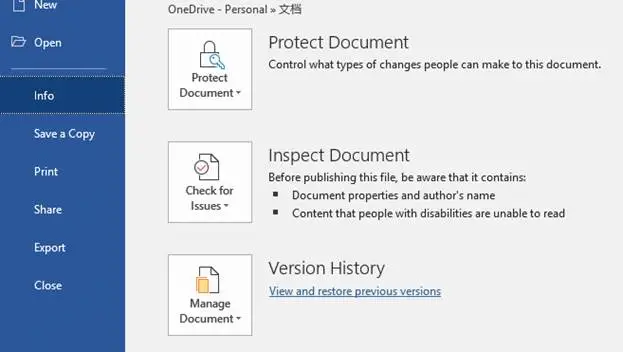
mengesahkan tetingkap 7
Untuk memulihkan fail Microsoft Office menggunakan Sejarah Versi, ikuti langkah berikut:
- Buka fail yang Sejarah Versinya anda mahu lihat.
- Navigasi ke Fail > Maklumat .
- Di sini, klik pada Sejarah Versi untuk melihat dan memulihkan versi fail sebelumnya.
Baca: Ralat 0xC004C032 semasa memasang versi percubaan Office
tetingkap sambungan terhad 8
Harap ini membantu.
Bagaimanakah saya memulihkan dokumen Word melalui sejarah versi?
Untuk memulihkan dokumen Word menggunakan ciri sejarah versi, buka fail yang ingin anda pulihkan dan klik pada Fail > Maklumat > Sejarah Versi. Di sini, anda akan menemui semua versi fail sebelumnya. Pilih versi yang anda ingin pulihkan dan klik pada Pulihkan.
Bagaimanakah saya memulihkan fail yang dipadam dari tong kitar semula?
Semua fail yang dipadam pada PC Windows pergi ke tong kitar semula. Walau bagaimanapun, Windows membenarkan pengguna memulihkan fail ini. Untuk berbuat demikian, buka Tong Kitar Semula, klik kanan pada Fail, dan pilih Pulihkan.















